富士通ノートパソコンAH78/E2プレインストール版筆ぐるめの再セットアップ方法
こんにちは! イマジネットPCサポートの橋崎です。
今回もお客様から頂いたお問い合わせ内容をご紹介したいと思います。
お問い合わせと症状を確認します。
お客様のパソコンにプレインストールされている筆ぐるめが使用出来なくなっていると言う事です。
実際にどのように使用できないのか確認してみましょう。
1.起動するためにディスクトップ上のアイコンをダブルクリックします。
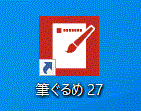
2.筆ぐるめメニューの「筆ぐるめを使う」を選択します。
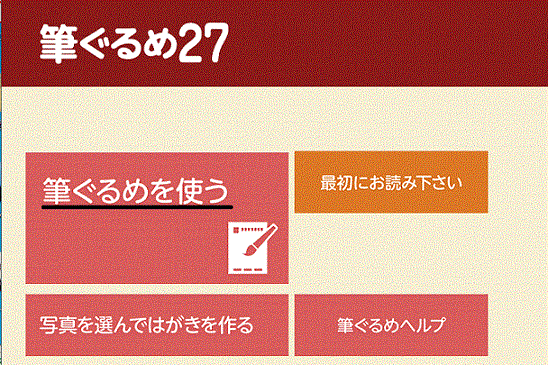
3.宣伝が2つ程入ります。次回から必要ない場合は左下のチェックを外しておきます。両方とも「閉じる」で次に進みます。
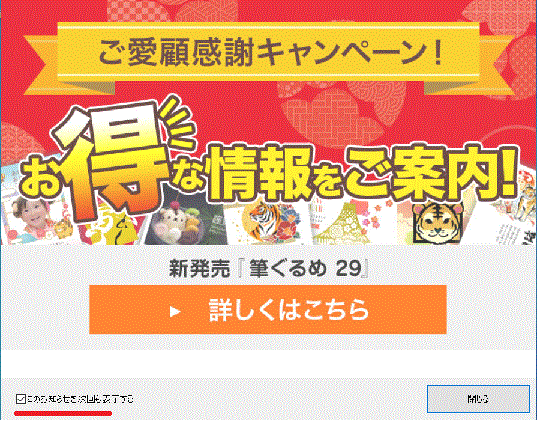

4.筆ぐるめのタイトルが表示されています。
ここまでは特に問題なさそうですが・・・
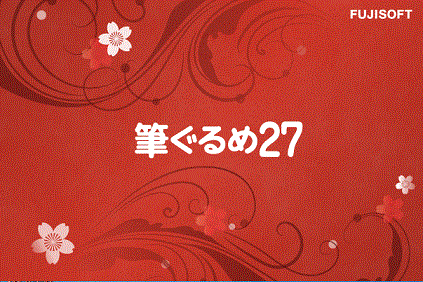
通常だと上のタイトルが消えてソフトが表示されるのですが・・・
いつまでたっても表示しません!
特にエラーも表示されないので、そのまま我慢して待つと約10分ほど経過して起動しました。
この時間のかかりようはパソコンの動作とは関係なさそうですね。
あきらかにソフトに問題がありそうです。
プレインストール版筆ぐるめ再セットアップ作業
ここでは通常販売されているソフトの再セットアップではなくプレインストール版である事を認識しておいてください。
プレインストール版またはプリインストール版とはパソコンに最初からインストールされているものを言います。
筆ぐるめアンインストール
ご注意
筆ぐるめの再セットアップを行う前に必ず住所録等のバックアップを行いましょう。
作業は先に筆ぐるめを削除する事から始めます。
1.スタートボタンをクリックしてすべてのアプリから「筆ぐるめ27」を右クリックし「アンインストール」をクリックします。
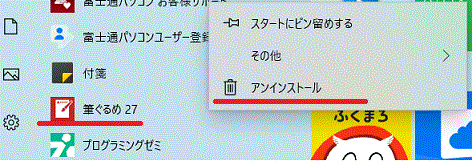
2.確認が表示するので「アンインストール」をクリックします。
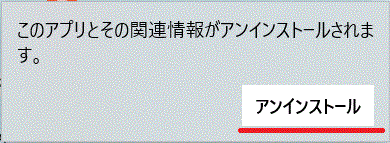
3.その後、特にアンインストール完了の表示はありませんでした。
アンインストール完了の確認はすべてのアプリ内に「筆ぐるめ27」の表示が消えているかを確認します。
筆ぐるめ再インストール
1.富士通パソコンプレインストール版ソフトのインストールは富士通オリジナル「@メニュー」から行います。
スタートボタンをクリックしすべてのアプリから「@メニュー」をクリックします。
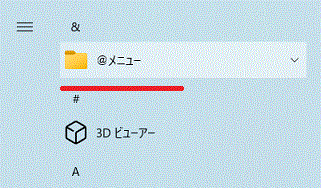
もう一回出てくるので「@メニュー」をクリックします。
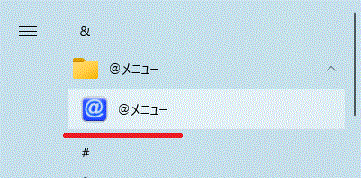
2.「@メニュー」が表示されるので「名前でさがす」をクリック→「ドライバ・ソフトウェア検索ユーティリティ」を選択します。
変更の許可は許可して下さい。
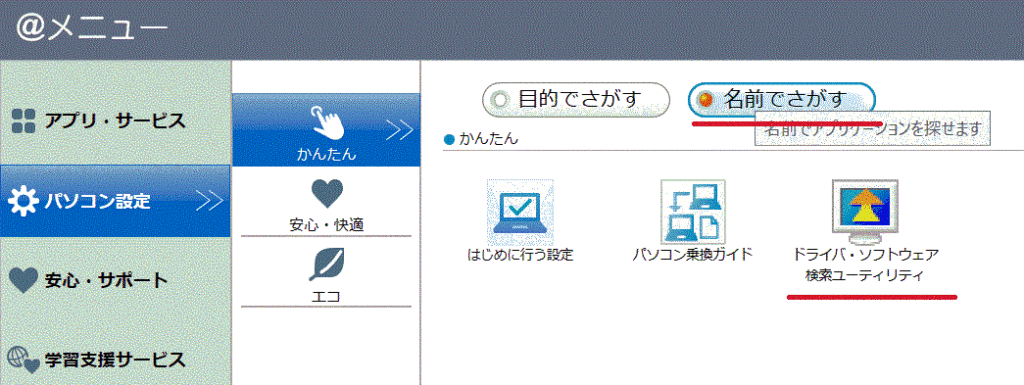
3.ドライバ・ソフトウェア検索ユーティリティーが開きます。
ソフトウェアの検索条件の機種名をプルダウンから選択します。この機種は「AH78/E2」なのでそれを選択します。
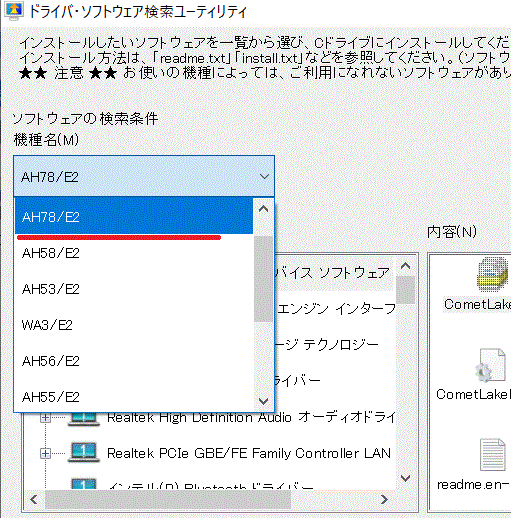
4.ソフトウェアの一覧から「筆ぐるめ」を選択すると右の内容も筆ぐるめのものに切り替わります。
次に右の内容「Readme.txt」をダブルクリックして開きます。
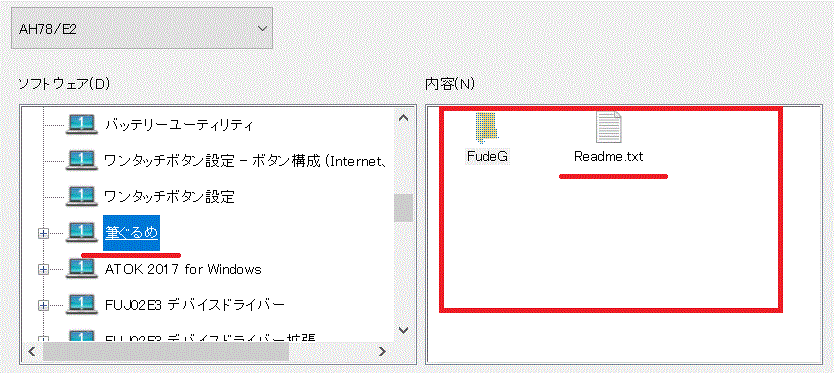
5.メモ帳にはインストール方法が書かれていますが、重要なのは赤線で記しているファイル名です。
次にこのファイルを実行するので控えておきます。

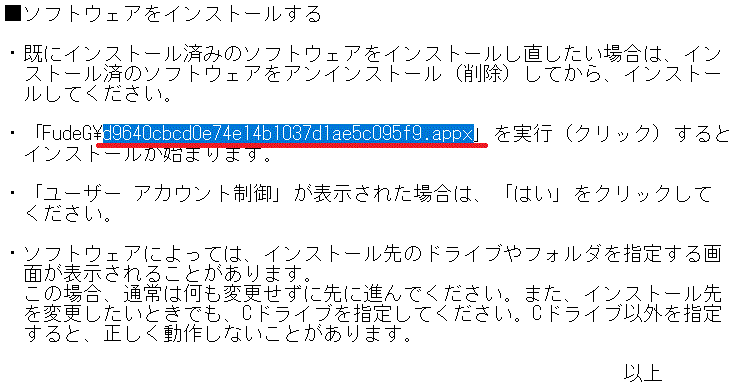
6.次にこのファイルを実行するので場所は「FudeGフォルダ」内なので、右の「FudeGフォルダ」をダブルクリックして開きます。
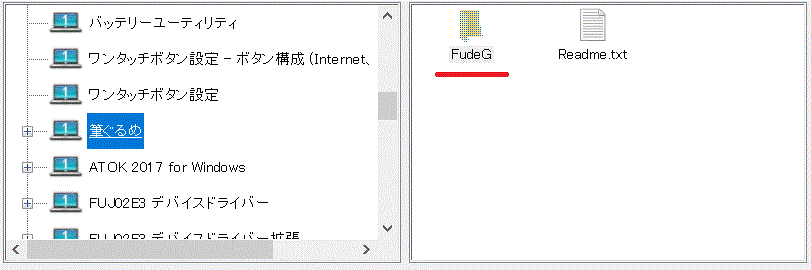
7.内容が「FudeGフォルダ」内に切り替わります。この中に先ほどのファイルがあるので探します。
しかし名前が長いのでこのままでは探しづらいですね!

その場合はマウスポイントをファイルの上にかざします。
かざすだけで何もしなくて大丈夫です。
すると名前が全て吹き出しで表示されるので確認が出来ます。
確認が出来たので、このファイルをダブルクリックしてインストールを開始します。
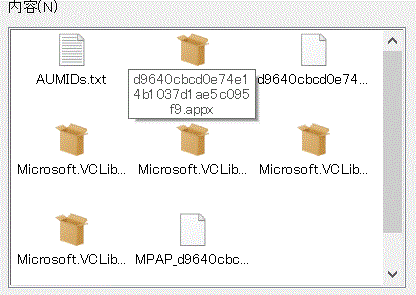
8.次の表示が出たら「インストール」をクリックします。
今回は左下「準備ができたら起動」にチェックを入れた状態です。
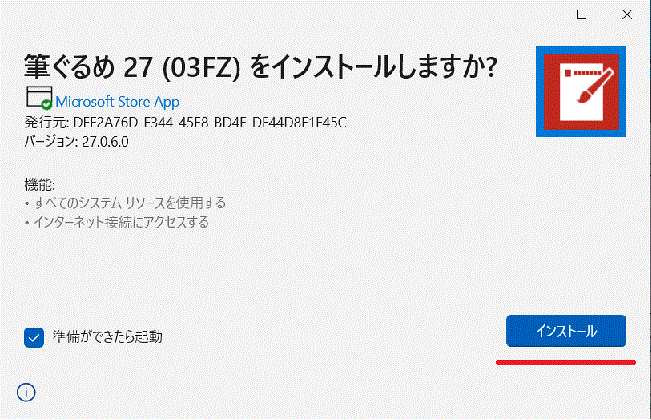
9.インストールが終了すると「筆ぐるめメニュー」が表示されるので、「筆ぐるめを使う」をクリックします。
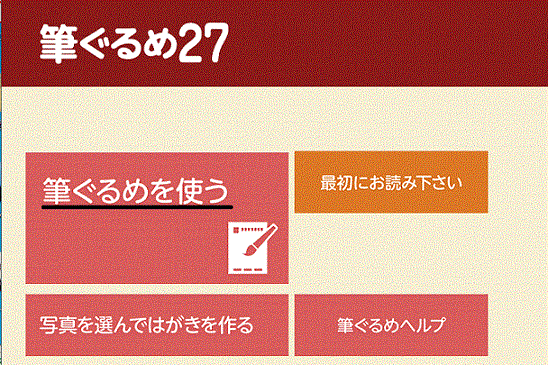
10.「使用許諾契約の条項に同意します。」にチェックを指定して「確認」をクリックします。
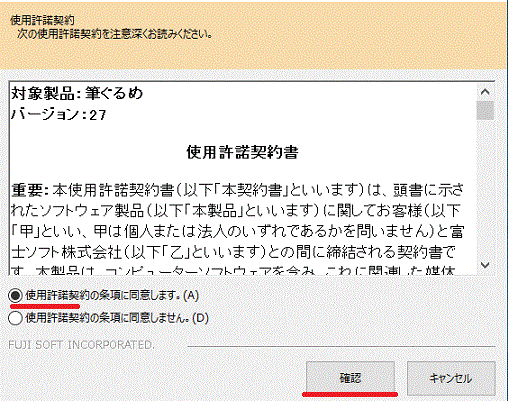
その後、宣伝が再度出ますがスルーして以下が表示されます。
さて、起動時間はどうでしょうか!
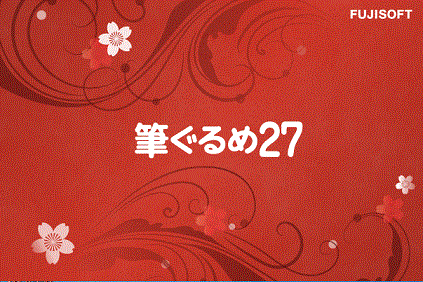
先程とは違い素早く起動するようになりました。
あとがき
如何でしょうか?
パソコンに最初からインストールしているプレインストール版ですが、再セットアップとなると製品版に比べて色々と確認する事があり手間がかかる印象です。
この作業は昨日行ったのですが、本日お客様に連絡する事があったので調子を聞きましたが問題なく使用出来ているようです。
お疲れ様でした。
ご注意
記事内容についてのご質問の受付は時間が取れませんので行っておりません。
ご自身が使用しているパソコンの状態・環境により、同じような症状であっても同じとは限りません。したがって記事に書かれている内容を行う事で必ずトラブルが解消されるとは限りません。またこの記事を参考に作業される場合は自己責任でお願いします。作業された場合での損害や障害が発生しても当店は一切責任は負いませんのでご了承下さい。
この記事の内容は投稿日時点での内容です。時期によっては仕様などの変更により、この記事のとおりではない場合もございます。

大阪府八尾市を拠点に大阪府・奈良県・京都府南部を中心にパソコン出張サポートを20年近く自営で行っています。パソコン・周辺機器のトラブルやご相談はお気軽にお問い合わせください。
詳しくはこちらから


